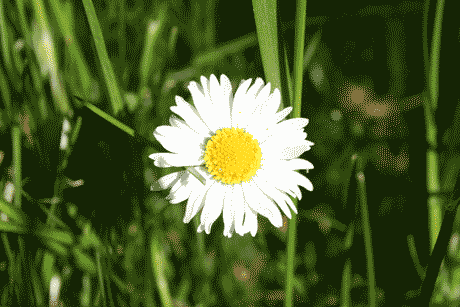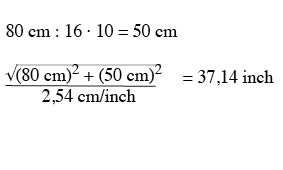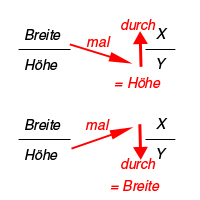Allgemeine Teile zu Beginn des Artikels sind übernommen aus: https://de.wikipedia.org/wiki/Offsetdruck
Der Offsetdruck (englisch: „to set off“ oder „offset“; deutsch: „absetzen“ oder „Versatz“) ist ein indirektes Flachdruckverfahren, das im Bücher‐, Zeitungs‐, Akzidenz‐ und Verpackungsdruck weit verbreitet ist.
Das Verfahren ist eine Weiterentwicklung des Steindrucks und beruht auf dem unterschiedlichen Benetzungsverhalten verschiedener Stoffe. Physikalische Grundlage ist die unterschiedliche Oberflächenstruktur der Druckplatte.
Indirektes Druckverfahren und der daraus abgeleitete englische Begriff Offset bedeutet, dass nicht direkt von der Druckplatte auf Papier gedruckt wird, sondern die Farbe erst über eine weitere Walze, den Gummituchzylinder, übertragen wird.
Im Offsetdruck erzeugte Produkte lassen sich vor allem durch folgende Merkmale erkennen:
-ein randscharfer Ausdruck ohne Quetschränder oder zackige Ränder sowie eine glatte Rückseite ohne Prägungen oder Schattierungen.
-Heatset‐Rollenoffsetdrucke weisen zusätzlich eine leichte Papierwelligkeit und einen starken Glanz auf.
Funktionsprinzip des Offsetdrucks
Die Übertragung von Bildinformationen auf einen Bedruckstoff erfolgt im Offsetdruck indirekt. Das bedeutet, dass das Druckbild nicht direkt vom Druckbildspeicher auf den Bedruckstoff aufgebracht wird, sondern zunächst auf einen Übertragzylinder, den Gummituchzylinder.
Der Druck findet ausschließlich im Rotationsprinzip statt. Entscheidend für die einwandfreie Druckbildübertragung sind neben einem angemessenen Anpressdruck zwischen den Zylindern vor allem chemisch‐physikalische Wechselwirkungen auf der Druckform.
Da sich beim Offsetdruck die druckenden und nichtdruckenden Elemente der Druckform (auch: Druckplatte) in einer Ebene befinden (Flachdruckverfahren), ist es vonnöten eine Abgrenzung der Bildstellen und Nichtbildstellen zu gewährleisten. Dies erfolgt über die verschiedenen Oberflächeneigenschaften der bebilderten Druckform. Die Druckplatte wird mit einer Emulsion aus Farbe und dem sogenannten Feuchtmitteleingefärbt.
Während des Druckprozesses benetzt zunächst das im Emulgat enthaltene und auch das gesondert aufgetragene Feuchtmittel die nichtdruckenden Partien auf der Druckform. Die Farbbestandteile des verdruckten Emulgats benetzen lediglich die druckenden Bereiche, auf denen sich kein Feuchtmittel befindet.
Maschinentypen des Offsetdrucks
Grundsätzlich wird zwischen zwei Offsetdruckmaschinen‐Arten unterschieden:
- Bogenoffsetdruckmaschinen -Rollenoffsetdruckmaschinen
Die Bezeichnung dieser Maschinentypen resultiert aus den jeweils eingesetzten Bedruckstoffzufuhrarten. Im Bogenoffset durchlaufen einzelne Bedruckstoffbogen nacheinander die Maschine, während im Rollenoffset die zu bedruckende Bahn von einer Rolle abgewickelt wird. Je nach Einsatzgebiet der Druckmaschinen gibt es viele verschiedene Konfigurationsmöglichkeiten.
Bogenoffset
Der Bogenoffsetdruck bietet hohe Druckqualität und ein breites Produktionsspektrum. Die Einsatzgebiete reichen von einfachen Visitenkarten‐ und Briefbogenproduktionen bis hin zu hochwertigen und umfangreichen Werbebroschüren, Geschäftsberichten und Katalogen. Je nach Maschinenkonfiguration ist ein Einfarben‐ oder Mehrfarbendruck mit bis zu 12 Werken, sowie das beidseitige Bedrucken (Schön‐ und Widerdruck) in einem Druckgang möglich. Die Unterteilung der Bogenoffsetdruckmaschinen in Formatklassen erfolgt anhand ihrer maximal bedruckbaren Papierformate
Grundsätzlich bestehen Bogenoffsetmaschinen aus den Baugruppen Anleger, Druckwerk und Ausleger. Der Anleger dient zur Vereinzelung und Zuführung der Druckbogen in das erste Druckwerk. Je nach Ausführung können weitere Druckwerke folgen, welche unter anderem mehrere Zylinder sowie Feucht‐ und Farbwerk enthalten. Nachdem die Bogen alle
Druckwerke durchlaufen haben, gelangen sie in den Ausleger. Dieser dient zur Stapelbildung der bedruckten Bogen.
Anleger
Vor Beginn des Druckprozesses muss zunächst ein Stapel Papier in den Anleger der Maschine eingefahren werden. Das Anlagesystem hat dann die Aufgabe die Bogen zu vereinzeln, vom Anlagestapel auf den Anlagetisch zu transportieren und dem ersten Druckwerk zuzuführen. Je nach Formatklasse der Bogenoffsetmaschine werden entweder Einzelbogenanleger oder Schuppenanleger eingesetzt. Erstere sind bei kleinformatigen Bogenoffsetmaschinen zu finden, deren Bedeutung allerdings mit dem Aufkommen digitaler Drucksysteme erheblich abgenommen hat. Bei den Einzelbogenanlegern wird jeder Bogen zunächst pneumatisch auf dem Anlagestapel vereinzelt, anschließend an der Vorderkante gegriffen, auf den Anlagetisch geführt und von dort dem ersten Druckwerk übergeben. Der darauf folgende Bogen wird erst dann auf den Anlagetisch befördert, wenn der vorherige Bogen an das erste Druckwerk übergeben wurde.
Durch immer größere Formate und höhere Druckgeschwindigkeiten stieß man mit diesen Einzelbogenanlegern an mechanische Grenzen. Um einen ruhigen Bogenlauf und höchste Genauigkeit zu erreichen werden heute bei den großformatigen Mehrfarben‐Bogenoffset‐Maschinen, Schuppenanleger eingesetzt.
Diese ermöglichen den gleichzeitigen Transport mehrerer Bogen über den Anlagetisch zum Druckwerk. Durch die schuppenförmige Überlappung hat der Folgebogen einen kürzeren Weg bis zum Druckwerk zurückzulegen. Somit kann ein wesentlich ruhigerer Transport und damit auch höhere Geschwindigkeiten im Vergleich zum Einzelbogenanleger erreicht werden.
Druckwerke
Jede konventionelle Bogenoffsetmaschine besitzt mindestens ein Druckwerk, welches aus Druckform‐, Gummituch‐ und Gegendruckzylinder sowie Farb‐ und Feuchtwerk besteht. Typischerweise bauen die bedeutenden Druckmaschinenhersteller (wie zum Beispiel Heidelberg, manroland, KBA, Komori) die Mehrfarben‐Offsetmaschinen in der sogenannte Reihenbauweise.
Dabei besteht jedes Druckwerk aus einem Dreizylinder‐System. Dies bedeutet, dass für jede Farbe ein komplettes Werk mit eigenem Platten‐, Gummituch‐ und Gegendruckzylinder existiert. Die Anzahl der Werke bestimmt somit die in einem Durchlauf maximal zu druckende Farbanzahl.
Bei Mehrfarben‐Maschinen gibt es außerdem Übergabetrommeln zwischen den einzelnen Druckwerken, die den Bogen von einem Werk zum anderen transportieren.
Die Farbversorgung erfolgt über die Farbwerke, deren Aufgabe darin besteht, die druckenden Stellen der Druckformen permanent mit der erforderlichen Farbmenge zu versorgen. Die hierbei auf den Bedruckstoff übertragenen Farbschichten haben lediglich eine Dicke von etwa 1 μm (1 μm = 0,001 mm). Die Zufuhr der hochviskosen (sehr zähflüssigen) Farben erfolgt über den Farbkasten, welcher in mehrere Zonen mit einer Breite von 25 bis 35 mm unterteilt ist. Über die einzelnen Zonen wird die erforderliche Farbmenge in Umfangsrichtung reguliert, da das Farbprofil eines Druckbogens in der Regel nicht gleichmäßig aufgebaut ist und das Farbangebot somit an das Profil angepasst werden muss. Für jede Zone kann individuell eingestellt werden, wie viel Farbe dem Werk zugeführt werden soll.
Der Farbtransport vom Farbkasten bis zum Plattenzylinder, erfolgt durch etwa 15 bis 20 Walzen, die abwechselnd mit hartem Spezialkunststoff und weichem Gummimaterial bezogen sind. Die große Anzahl an Walzen ist unter anderem erforderlich, um einen streifenfreien, gleichmäßigen Farbfilm über die komplette Druckbreite zu erhalten.Das für den Prozess notwendige Feuchtmittel wird über die Feuchtwerke zugeführt. Das aus Wasser und verschiedenen Zusätzen bestehende Feuchtmittel hat neben dem Freihalten der nichtdruckenden Stellen noch weitere Funktionen.
So ist es unter anderem auch für die Stabilität der verdruckten Emulsion verantwortlich. Da bereits minimale Schwankungen des Farb‐Wasser‐Gleichgewichts enorme Auswirkungen auf die Druckqualität haben, ist die kontinuierliche Zufuhr des Feuchtmittels von großer Bedeutung. Durch die entstehende Kälte beim Verdunsten des Feuchtmittels, trägt es auch zu einem stabilen Temperaturhaushalt innerhalb des Farb‐ und Feuchtwerkes bei.
Die Feuchtmittel‐ und Farbübertragung erfolgt zunächst auf die Druckplatten, welche die Bildinformationen des jeweiligen Farbauszugs tragen. Diese sind auf die Plattenzylinder des jeweiligen Druckwerks aufgespannt. Um die dünnen Bleche auf den Zylindern befestigen zu können, gibt es sogenannte Plattenspannkanäle. Die Kanäle bilden Unterbrechungen im Umfang der Zylinder, in welchen Spannschienen untergebracht sind. Mittels dieser Schienen ist es möglich, die Platten fest auf die Zylinder aufzuspannen. Hierbei ist es beim Mehrfarbendruck sehr wichtig, dass alle Platten präzise eingespannt sind. Da sich das Druckbild aus mehreren Farben zusammensetzt, führen schon geringe Ungenauigkeiten im Zusammendruck zu unbrauchbaren Ergebnissen. Durch axiales und radiales Verschieben der Plattenzylinder ist ein genaues Einpassen der Druckwerke zueinander möglich. Aktuelle halbautomatische oder sogar vollautomatische Platteneinspannsysteme erreichen von vornherein eine hohe Präzision beim Einspannen der Platten.
Der Offsetdruck ist ein indirektes Druckverfahren. Das bedeutet, dass die Farbe beziehungsweise Emulsion nicht direkt vom Plattenzylinder auf den Bedruckstoff übertragen wird, sondern zunächst auf ein Gummituch. Diese aus elastischem Material und Gewebeschichten bestehenden Tücher sind auf die Gummituchzylinder der Druckwerke aufgespannt. Weil die Druckbildübertragung auf das Papier durch die Gummitücher erfolgt, ist deren Beschaffenheit bedeutend für das Druckergebnis. Durch Alterung oder Beschädigung kann die Qualität der Tücher jedoch stark beeinträchtigt werden, weshalb sie austauschbar sein müssen. Aus diesem Grund weisen die Gummituchzylinder ebenfalls wie die
Plattenzylinder einen Kanal auf, in welchem sich die Spanneinrichtungen zur Befestigung der Gummitücher befinden.
Das von der Platte auf das Gummituch übertragene Druckbild wird an den Bedruckstoff weitergegeben. Dies erfolgt mit Hilfe des Gegendruckzylinders, welcher den Papierbogen durch das Druckwerk führt. Die Gegendruckzylinder haben die Aufgabe den Bogen zu fixieren, durch die Druckzone zu führen und den notwendigen Druck zum Gummituchzylinder zur einwandfreien Bildübertragung auszuüben.
Die Fixierung erfolgt mit Hilfe von Greifern, welche im Kanal des Zylinders untergebracht sind. Diese Greifer fassen den Bogen an der Vorderkante, führen ihn durch das jeweilige Druckwerk und übergeben ihn dann an die Greifer der Übergabetrommeln. Diese wiederum leiten den Bogen zum nächsten Werk weiter.
Ausleger
Nachdem die Bogen alle Druckwerke durchlaufen haben, ist es vonnöten, dass sie exakt auf einem Stapel ausgelegt werden. Da die Bogen jedoch mit sehr großer Geschwindigkeit ankommen, müssen sie mittels verschiedener Führungselemente abgebremst, gestrafft und geradegestoßen werden. Dies wird unter anderem durch kontrollierte Luftströmungen, Leitbleche, Bogenbremsen und Geradestoßer erreicht. Ein kantenglatter Auslagestapel ist vor allem bei der späteren Druckweiterverarbeitung von großer Bedeutung, um die Bogen den darauffolgenden Maschinen präzise zuführen zu können.
Ein weiteres Problem in der Auslage entsteht durch das Trocknungsprinzip beim konventionellen Offsetdruck. Die verwendeten Druckfarben sind, wenn sie im Stapel ankommen, noch nicht durchgetrocknet, sondern weiterhin klebrig und abschmierempfindlich. Um ein Verschmieren oder Ablegen im Stapel zu vermeiden, wird die Strecke zwischen dem letzten Druckwerk und dem Auslagestapel genutzt, um Trockenaggregate und Pudereinrichtungen einzubauen.
Da die Strecke sehr kurz ist, reicht die Zeit nicht für eine vollständige Trocknung der Farbe. Durch die feinen Puderkörnchen, die über den kompletten Bogen verteilt werden, wird allerdings für einen Abstand der nicht trockenen Flächen zum Folgebogen gesorgt und somit die Gefahren des Ablegens, Abschmierens und Verblockens minimiert.
Rollenoffset
Bei Rollenoffsetdruckmaschinen wird grundsätzlich zwischen zwei verschiedenen Verfahren unterschieden: zum Einen das Heatset‐Verfahren und zum Anderen das Coldset‐Verfahren. Die erstgenannte Maschinentechnik wird unter anderem für die Produktion von Zeitschriften, Katalogen und Prospekten eingesetzt, während mit Coldset‐Druckmaschinen vor allem Zeitungen, Taschenbücher und Ähnliches hergestellt werden.
Im Gegensatz zum Bogenoffsetdruck, bei dem der Schön‐Wider‐Druck in einem Druckgang lediglich optional ist, wird die Papierbahn im Rollenoffsetdruck immer beidseitig bedruckt.
Prinzipiell setzen sich Rollenoffsetmaschinen aus folgenden Bestandteilen zusammen: Rollenträger/‐wechsler, Vorspannwerk, Druckwerk, Falzüberbau und Falzapparat.
Bei Heatset‐Druckmaschinen sind des Weiteren zwischen dem letzten Druckwerk und dem Falzüberbau ein Trockner sowie ein Kühlwalzenaggregat integriert. Die Papierbahn wird von der Rolle abgewickelt und mit konstanter – durch das Vorspannwerk geregelter – Bahnspannung dem ersten Druckwerk zugeführt. Je nach Konfiguration durchläuft die Bahn dann weitere Druckwerke und gelangt im Heatset‐Offsetdruck nach dem letzten Werk in einen Trockner. Dieser sorgt für eine schnelle Trocknung der Farben. Da die Papierbahn bei diesem Prozess sehr heiß wird, wird sie im Anschluss über Kühlwalzen geleitet. Daraufhin läuft die Bahn – sowohl im Heatset‐, als auch im Coldset‐Druck – in den Falzüberbau mit Falztrichter. In diesem Bereich kann unter anderem für den Längsschnitt der Bahn, die erste Längsfalzung und das Übereinanderlegen der so gewonnenen Teilstränge gesorgt werden. Das vorbereitete Strangpaket gelangt dann in den Falzapparat. Dieser schneidet die Bahn quer und sorgt für die nötigen Falzungen des Druckproduktes. Im Gegensatz zum Bogenoffsetdruck, bei dem die Bogen nach erfolgtem Druck in einer Menge weiterer Schritte erst zum gewünschten Endprodukt verarbeitet werden müssen, werden Rollenoffsetprodukte überwiegend direkt inline zum Endprodukt weiterverarbeitet.
Rollenwechsler/Vorspannwerk
Die Zuführung der auf einer Rolle aufgewickelten Papierbahn erfolgt sowohl im Heatset‐, als auch im Coldset‐Rollenoffsetdruck durch die Rollenwechsler. Grundlegend sind zwei Varianten von Rollenwechslern zu unterscheiden. Zum einen die sogenannte Autopaster, die einen fliegenden Rollenwechsel ermöglichen und zum anderen die Stillstandrollenwechsler. Beide Verfahren haben gemeinsam, dass der Druckprozess zum Rollenwechsel nicht unterbrochen werden muss. Maschinen ohne Rollenwechsler sind in der Produktionspraxis kaum noch anzutreffen.
Der fliegende Rollenwechsel kann über ein‐, zwei‐ oder dreiarmige Rollenständer mit schwenkbaren Tragarmen erfolgen und wird sowohl im Zeitungs‐ als auch im Akzidenzdruck eingesetzt. Neigt sich die ablaufende Papierrolle dem Ende zu, wird eine neue Rolle eingespannt und beschleunigt. Die Beschleunigung erfolgt solange, bis die Umfangsgeschwindigkeit der neuen Rolle der Bahngeschwindigkeit der aktuell auslaufenden Bahn entspricht. Bei Erreichen eines bestimmten vorgegebenen Restrollendurchmessers wird die Klebung eingeleitet. Dabei wird zum Beispiel mittels einer flexiblen Walze die auslaufende Bahn an die zuvor aufgebrachten Klebestellen der neuen Rolle angepresst. Anschließend zertrennt ein Messer die alte Papierbahn. Während der Zuführung der neuen Bahn, wird die Restrolle abgebremst und ausgeworfen.
Stillstandrollenwechsler werden vor allem im Akzidenzdruck eingesetzt. Im Gegensatz zum fliegenden Rollenwechsel, erfolgt bei dieser Variante der Papierzuführung das Ankleben der neuen Bahn bei völligem Stillstand der Papierrollen. Um dennoch den Druckprozess während des Rollenwechsels nicht unterbrechen zu müssen, ist ein Papierbahnspeicher erforderlich. Dieser befindet sich direkt hinter den fest im Gestell übereinander gelagerten Papierrollen. Für die Speicherung der Papierbahn sorgen mehrere Leitwalzen, zwischen welchen die Bahn schlingenartig hindurchgeführt wird. Je weiter diese Leitwalzen auseinander gefahren werden, desto größer ist der Bahnspeichervorrat. Um einen Rollenwechsel vorzunehmen, wird die auslaufende Rolle abgebremst und die neue Rolle in die integrierte Klebeeinrichtung eingespannt. Während des Stillstands der beiden Rollen, werden die Bahnen aneinander geklebt und die auslaufende Bahn mit einem Messer durchtrennt. Unterdessen wird die Maschine aus dem Bahnspeicher mit Papier versorgt. Die Leerung des Speichers erfolgt durch Zusammenfahren der Leitwalzen.
Nach erfolgreicher Klebung wird die neue Rolle beschleunigt, die Bahn der Maschine zugeführt und der Papierbahnspeicher durch Auseinanderfahren der Leitwalzen wieder gefüllt.
Zwischen Rollenwechsler und erstem Druckwerk befindet sich üblicherweise ein sogenanntes Vorspannwerk (auch: Einzugwerk) zur Regelung der Bahnspannung. Eine gleichmäßige und konstante Bahnspannung ist von großer Bedeutung für den Druckprozess um störungsfrei produzieren zu können. Allerdings kann es zum Beispiel durch Papierunregelmäßigkeiten und durch Rollenwechsel zu Schwankungen der Bahnspannung kommen, welche durch das Vorspannwerk ausgeglichen werden müssen. Durch die dauerhafte Abtastung der Papierbahn werden kleinste Zugänderungen sofort erkannt. Das Einzugwerk sorgt für den Spannungsausgleich mittels Zugwalze und Anpressrollen.
Druckwerke Die abgerollte und gespannte Papierbahn wird zunächst dem ersten Druckwerk zugeführt. Grundsätzlich besteht jedes Druckwerk einer Rollenoffsetmaschine aus den Komponenten Farbwerk, Feuchtwerk, Plattenzylinder, Gummituchzylinder und, bei bestimmten Maschinenkonfigurationen, auch aus einem Gegendruckzylinder. Allerdings unterscheidet sich die Anzahl und Anordnung dieser Elemente je nach Bauart.
Die Druckwerke der Heatset‐Maschinen sind zumeist I‐Druckwerke mit einem horizontalen Bahnlauf.
Um das gleichzeitige Bedrucken der Bahnvorder‐ und Bahnrückseite ermöglichen zu können, werden Doppeldruckwerke eingesetzt, die jeweils aus zwei Plattenzylindern und zwei Gummituchzylindern sowie Farb‐ und Feuchtwerk bestehen.
Anders als im Bogenoffset wird bei dieser 4‐Zylinder‐Bauweise kein spezieller Gegendruckzylinder aus Metall benötigt, da die Gummituchzylinder jeweils als Gegendruckzylinder füreinander fungieren.
Bei den einzusetzenden Gummitüchern wird zwischen verschiedenen Technologien unterschieden.
Je nach Maschine werden konventionelle Gummitücher mit Spannschiene, Gummitücher mit Sleeve‐Technologie oder mit Minigap‐Technologie eingesetzt. Die Verwendung von Gummitüchern mit Spannschiene erfordert einen Spannkanal am Zylinder. Dies hat unter anderem einen relativ breiten, nichtdruckenden Bereich zur Folge und kann bei geringen Zylinderumfängen zu kanalschlaginduzierten Schwingungsstreifen im Druckbild führen. Um dieses Problem zu umgehen, können bei Druckmaschinen mit Einfachumfang Gummituchsleeves eingesetzt werden. Das Sleeve‐Konzept zeichnet sich dadurch aus, dass das Gummituch nahtlos auf einem hülsenförmigen Träger aufgebracht ist. Diese Hülse wird bei einem Gummituchwechsel seitlich auf den Zylinder geschoben.
Das System hat den Vorteil, dass die durch Kanalüberrollung ausgelösten Schwingungen vermieden werden und außerdem nur ein druckfreier Bereich von etwa 2,3 mm vorhanden ist. Bei Einsatz der Minigap‐Technologie werden Gummituchplatten auf spezielle Zylinder mit einem sehr schmalen Kanal gespannt.
Die Platten bestehen aus einem Metallträger, auf welchen das Gummituch vulkanisiert ist. Durch diese Variante ist es möglich, den nichtdruckenden Streifen auf etwa 6 mm zu reduzieren.
Vorteile sind unter anderem der schnelle Gummituchwechsel, die Möglichkeit des Ausgleichs von Längenveränderungen des Gummituchs während des Druckprozesses und geringere Kosten gegenüber Sleeves. Passend zur jeweiligen Ausführung des Gummituchs werden entweder konventionelle Druckplatten, Druckformsleeves oder Plattenzylinder mit Minigap‐Technik eingesetzt.
Die Coldset‐Rollenoffsetmaschinen für den Zeitungsdruck unterscheiden sich gegenüber den Heatset‐Maschinen vor allem in der Druckwerkbauweise und der Bahnführung.
Die im Heatset‐Rollenoffsetdruck angewandte I‐Bauweise mit stehenden Doppeldruckwerken und einer horizontalen Bahnführung ist im Zeitungsdruck ungeeignet, da üblicherweise hohe Seitenzahlen gedruckt werden und daher zumeist ein Mehrbahnenbetrieb vonnöten ist. Um einen ungestörten Bahnlauf und eine gute Zugänglichkeit gewährleisten zu können, hat sich die vertikale Bahnführung bei Zeitungsdruckmaschinen durchgesetzt. Die Anzahl und Anordnung der Zylinder im Druckwerk variiert je nach Bauart.
Man unterscheidet insbesondere zwischen den folgenden Bauweisen:
8‐Zylinder (H‐ oder Brücken‐Druckeinheit),
9‐Zylinder (Satelliten‐Druckeinheit),
10‐Zylinder (Semi‐Satelliten‐Druckeinheit).
Aktuell werden überwiegend die 8‐Zylinder‐H‐Druckeinheiten sowie die 9‐Zylinder‐Satelliten‐Druckeinheiten gebaut. Die Abbildung zeigt die vier verschiedenen Maschinenkonfigurationen.
Trockner/Kühlwalzenaggregat Im Heatset‐Rollenoffsetdruck sind Trocknungsanlagen und Kühlwalzenaggregate nach dem letzten Druckwerk erforderlich, da durch Hitze trocknende Druckfarben eingesetzt werden.
Im Gegensatz dazu trocknen die Druckfarben im Coldset‐Verfahren rein physikalisch durch Wegschlagen und es wird weder ein Trockner noch eine Kühlwalzengruppe benötigt.
Die Trocknung der Heatset‐Farben erfolgt hauptsächlich durch Verdunstung der enthaltenen Mineralöle, die als Verdünner fungieren. Dazu werden Heißlufttrockner eingesetzt, die aufgeheizte Luft auf beide Seiten der Papierbahn leiten. Da die Mineralöle einen Siedebereich über 200 °C aufweisen, müssen im Trockner Lufttemperaturen von etwa 250 °C erreicht werden. Diese hohen Temperaturen führen zu einer Aufheizung der Papierbahn auf etwa 110 bis 120 °C. Dabei verdampfen allerdings nicht nur die Mineralöle aus der Farbe, sondern auch Teile des im Papier enthaltenen Wassers.
Dieser Nebeneffekt führt zum Austrocknen der Papierbahn, wodurch es je nach Papierbeschaffenheit zu verschiedenen Mängeln wie zum Beispiel Wellenbildung, Blasenbildung und statischer Aufladung kommen kann. Des Weiteren bewirkt die Hitze ein Anschmelzen der in den Heatset‐Farben beinhalteten Bindemittelharze. Dadurch ist der Farbfilm beim Verlassen des Trockners noch weich und klebrig.
Die Aushärtung erfolgt erst bei der anschließenden Kühlung der Papierbahn im Kühlwalzenaggregat. Dort wird die Bahn an glanzverchromten Walzenoberflächen schlagartig auf 20 bis 30 °C abgekühlt. Die Farbe wird somit hart und bekommt einen für den Heatset‐Druck typischen Glanz. Im Anschluss an das Kühlwalzenaggregat durchläuft das Papier eine Silikon‐Anlage, welche ein
Wasser‐Silikon‐Gemisch aufbringt. Diese Mischung sorgt einerseits für eine Rückbefeuchtung des Papiers und andererseits für eine erhöhte Kratzfestigkeit der Oberfläche, was für einen beschädigungsarmen Transport durch das Falzaggregat von großer Bedeutung ist.
Durch strenge Umweltschutzvorschriften bezüglich der entstehenden Emissionen der verdampfenden Mineralöle und immer höherer Energiekosten, werden heute verbreitet Trocknungsanlagen mit Wärmerückgewinnung eingesetzt.
Falzapparatüberbau und Falzapparat
Nach erfolgtem Druck wird die Papierbahn in den Falzapparatüberbau und anschließend in den Falzapparat geleitet. Diese Aggregate sorgen dafür, dass die bedruckte Bahn zum gewünschten Endformat weiterverarbeitet wird. Zunächst erfolgen im Falzüberbau unter anderem das Längsschneiden der Bahn und das Übereinanderlegen der so entstandenen Teilstränge mittels Wendestangen.
Die zusammengefassten Stränge werden dann dem sogenannte Falztrichter zugeführt, welcher den ersten Längsfalz erzeugt. Im Anschluss daran wird das Strangpaket mit einem Messer quergeschnitten.
Die Weiterverarbeitung dieser zugeschnittenen Bogen findet dann im Falzapparat statt.
Prinzipiell kann man hier zwischen vier Grundfalzarten unterscheiden, aus denen sich verschiedene Falzprodukte entwickeln lassen.
Zunächst der erste Querfalz, gefolgt vom parallelen zweiten Querfalz. Außerdem kann noch ein zweiter Längsfalz und ein sogenannte Postfalz erzeugt werden. Dieser Falz ist bei der Zeitungsproduktion von Bedeutung um die Produkte versandfertig zu machen. Neben den Falzungen können im Falzaggregat zum Beispiel noch Längs‐ und Quer‐Klebungen, ‐Leimungen, ‐Beschnitte, sowie Nummerierungen vorgenommen werden.
Farbe im Druck
Das Ziel der Qualitätssicherung beim Drucken ist eine richtige und gleichbleibende Farbwiedergabe über die gesamt Auflage.
Neben der Druckfarbe und der Farbigkeit des Bedruckstoffs sind die wichtigstens Faktoren:
- Farbschichtdicke
- Rastertonwert
- Farbbalance
Farbschichtdicke
Die maximale Schichtdicke im Offestdruck beträgt etwas 3,5 Mikrometer. Durch die Verwendung
ungeeigneter Lithografien (Farbübertagungen), nicht abgestimmter Bedruckstoffe oder ungeeignete Druckfarbe kann es es vorkommen, dass die genormten Eckpunkt der CIE-Normfarbtafel nicht erreicht werden. Physikalisch kann man den Einfluss der Farbschichtdicke auf die optische Erscheinung wie folgt erklären:
Druckfarben sind lasierend, durchscheinend und nicht deckend. Das Licht dringt also in die Druckfarbe ein. Beim Durchgang trifft es auf Pigmente, die einen oder mehr oder weniger großen Teil des Lichts
verschlucken, also absorbieren.
Je nach Pigmentkonzentration und Farbschichtdicke trifft das Licht auf mehr oder weniger Pigmente,
dadurch werden unterschiedlich große Anteile des Lichts absorbiert. Die lichstrahlen erreichen den
Bedruckenstoff (weiß) und werden reflekteirt, zurückgeworfen. Das Licht muss dann durch die Farbschicht dringen, bevor es unser Auge erreicht.
Eine dicke Farbschicht absorbiert mehr Lichtanteile und reflektiert weniger als eine dünne Farbschicht,
logischerweise sieht der Betrachter dann eine dunkleren, gesättigten Farbton.
Der im Auge ankommende Lichtanteil ist somit die Beurteilungsgrundlage für die jeweilig Farbe.
Rastertonwert:
Der Rastertonwert entspricht, bezogen auf den Film oder die Daten, dem bedeckten Anteil einer
bestimmten Fläche. Je heller der zu reproduzierende Ton ist, desto kleiner der bedeckte Anteil.
Zur wiedergabe verschiedener Farbnuancen verwendet man bei der klassichen Rasterung mit konstanter Rasterweite, Rasterpunkte, deren Größe vom gemischten Tonwert abhängt.
Frequenzmodulliertes Raster (FM-Raster)
Ermöglicht einen fotorealistischen Eindruck und ist daher besonders geeignet für detailreiche Bilder.
Hier variieren nicht die Größe der Rasterpunkte, sondern die Anzahl der Punkte variiert. Das FM-Raster kommt ohne feste Rasterwinklung aus, ohne dass es zu einer Moirébildung kommt.
Die Zahl der im Bild zusammen druckenden Farben darf auch höher sein als vier Farben, es ermöglicht im erweiterten Farbraum zu drucken, somit wird die Qualität der Farbreproduktion erheblich gesteigter.
Nachteile
- Problematisch bei gleichmäßiger Darstellung technischer Raster
- Wiederholbarkeit eines identischen Auftrags mit neu gerechneten Platten schwierig
Vorteile
- Kein Moiré und keine Rosettenbildung
- Plastisches, fotorealistisches Druckergebnis, auch bei qualitativ schlechteren Papiersorten
- Bessere Detailwiedergabe im Vergleich zum AM-Raster
Amplitudenmodulliertes Raster (AM-Raster)
Dunklere Farben erzeugen größere Punkte, während helle Lichtflächen kleinere Punkte aufweisen.
Beim Zusammendruck der Druckfarben entsteht ein Rosettenmuster. Hier spielt die Rasterwinklung eine wichtige Rolle, um z.B: Hauttöne optimal wiedergeben zu können.
Nachteile
- Moiré- und Rosettenbildung beim Übereinanderdruck
- Geringere Detailtreue im Vergleich zum FM-Raster
Vorteile
- Geringerer Tonwertzuwachs
- Gleichmäßigkeit in den Mitteltönen bei technischen Rastern
- höhere Prozesssicherheit, die Vorgaben der ISO-Norm/PSO (Prozessstandard Offsetdruck)
beziehen sich auf AM-Raster
Hybrid-Raster
Die Feinheit des Hybrid-Rasters wird oft mit dem AM-Raster kombiniert. Die Auswahl der Winkellagen, die Punktform und die Prozessparameter wie Enddichte, Tonwertzuwachs folgen dem klassischen AM-Raster. In den äußeren Lichtern und Tiefen wird auf die FM-Rasterung umgestellt, die Verteilung der Punkte steuert die Bildzeichnung.
Nachteile
- Nicht auf allen Bedruckstoffen einsetzbar
- Gestrichene Oberflächen notwendig
Vorteile
- Hohe Detailzeichnung für technische Produkte
- Moiré und Rosetteneffekte unter Sichtbarkeitsgrenze
- Stabile Produktion von Lichtern und Tiefen durch die Vermeidung von Spitzpunkten
- Flächen in Lichtern und Tiefen wirken glatt
Rastertonveränderung
Bei der Übertragung eines Rasterpunktes vom Film über die Platte und Gummituch auf den Bedruckstoff kann sich die geometrische Rasterpunktgröße und damit der Rastertonwert durch verschiedene Einflüße verändern.
Verfahrensbedingte Rastertonveränderungen können schon in der Vorstufe komprimiert werden.
Wird in der Prozesskette vom Scanner bis zum fertigen Druckprodukt immer nach den gleichen Vorgaben (standardisiert) gearbeitet, kann man ein vorlagengetreues Druckprodukt erwarten.
Nicht kalkulierbar sind die Rastertonveränderungen, die durch Druckschwierigkeiten verursachten werden können.
Rasterpunktzunahme/-abnahme
Vollerwerden: Rastertonwertzunahme des Drucks gegenüber dem Film oder den Daten.
Das Vollwerden kann mittels Kontrollstreifen messtechnisch und visuell überwacht werden.
Allerdings fällt ein Druck immer etwas voller aus, als der Film oder die Daten sind.
Zusetzten:
Verkleinerung der nicht druckenen Stelen.
Spitzerwerden:
Rastertonwertabnhame des Druckes gegenüber des Film oder der Daten.
Schieben:
Die Form des Rasterpunktes verändert sich während des Druckvorgangs. Ein Kreis wird z.B.oval
Doublieren:
Neben dem gewollten Rasterpunkt tritt ein schattenförmiger, unbeabsichtigter Farbpunkt auf. Ensteht durch nicht deckungsgleiche Farbübertragung des Gummituchs.
Abschmieren: Rasterpunktdeformation, die nach dem Druckvorgang entsteht wenn die Frabe noch nicht vollständig getrocknet ist.
Tonwertzunahme:
Die Tonwertzunahme ist die Differenz zwischen den Rastertonwerten von Rasterfilm oder von den Daten und dem Druck. Diese Werte lassen sich messtechnisch bestimmen.
Farbbalance
Die Farbtöne im Vierfarbdruck werden durch Anteile von Cyan, Magenta, Yellow und schwarz wiedergegeben. Ändern sich diese Anteile tritt eine Farbabweichung auf. Um das zu vermeiden müssen die Farbanteile in der Balance gehalten werden.
Buntaufbau
Alle grauen und dunkleren Stellen des Bildes werden aus CMY gemischt. Schwarz wird zu Unterstützung in den Bildtiefen und zur Verbesserung der Tiefenwirkung eingesetzt.
70% Cyan, 58% Magenta und 58% Gelb neutralisierung sich nach der Euroskala zu Grau bzw. unbunt.
Der Buntaufbau führt zu einer hohen Flächendeckung mit negativer Beeinflussung von Farbannahme-
verhalten, trocknung und Puderverbrauch.
Die theoretische Dichte von 400%, ist praktisch nur eine maximale Dichte von 375%.
Unbuntaufbau
Der Unbuntaufbau erzeugt prinzipiell alle Unbuntanteile durch die Farbe schwarz. Unbunte Töne, das Abdunklen bunter Töne und die Tiefenzeichnung erfolgen ausschließlich durch schwarz. Alle Farbtöne entstehen aus max. Zwei druckfarben plus schwarz.
Unbuntaufbau mit Bundfarben Addition
Die Druckfarbe schwarz alleine ergibt mitunter in den dunklen Bereihen der Grauachse nur einen ungenügende Bildtiefe. In solchen Fällen werden dieses Bereiche (und abgeschwächt die angrenzenden Bereiche) durch hinzufügen eines Unbuntanteils aus Cyan, Magenta, Yellow unterstützt.
Der Unbuntaufbau (UCA) ist insbesondere von der Bedruckstoff-Druckfarbe-Kombination abhängig.
Buntaufbau mit Unterfarbenreduzierung (UCR)
Die höchste Flächendeckung ergeben sich beim Buntaufbau im Bereich der neutralen Dreivierteltöne bis schwarz. Dieser Nachteil wird durch UCR reduziert.
Cyan,Magenta,Gelbanteil wird reduziert, dafür wird etwas mehr schwarz hinzugemischt. Somit ist der Gesamtfarbauftrag niedriger, das wirkt sich positiv auf das Farbanahmeverhalten, die Trocknung und die Tiefenbalance aus.
Sind Grautöne, Bunt aufgebaut kommt es leicht zu Farbstichen. Dem wirkt die Graustabilisierung entgegen. Unbuntanteile aus Cyan, Magenta, Gelb werden entlang der gesamten grauachse abgeschwächt und an den angrenzenden Farbbereichen, wird auch langes schwarz genannt.
Graukomponentenreduzierung (GCR)
Hier werden sowohl im neutralen als auch im farbigen Bereich die sich zu grau neutralisierenden Anteile von Cyan,Magenta,gelb durch das unbunte Schwarz ersetzt.
Farbannahme & Reihenfolge
Farbannahme
Ein weitere Faktor für die Farbtonwiedergabe ist das Farbannahmeverhalten (Trapping) Es sagt aus, wie gut die Farbe auf einer bereits vorgedruckten Farbe im Vergleich zum Druck auf dem reinen Beduckstoff
angenommen wird.
Unterschieden wird zwischen:
nass-auf-trocken-druck
Druckfarbe wird auf bereits trockene Farbe gedrukct
nass-in-nass-druck
Druck auf mehrfarbenmaschine, ist immer eine nass-in-nass-druck.
Farbreihenfolge
In welche Reheinfolge die Farbe aufeinander gebracht wird, ist wichtig da es sonst zu Farbabweichungen im fertigen Druck kommen kann. Eine gedruckte Fläche zeigt einen anderen Farbstich, wenn bestimmte
Farbreihenfolgen nicht eingehalten werden. Beim Vierfarbdruck hat sich als Standart die Farbreihenfolge Schwarz-Cyan-Magenta-Yellow durchgesetzt.
Rasterwinklung
Die Rasterwinklung beschreibt die Lage der Rasterlemente zur Bildachse. Die falsche Rasterwinklung kann zum Moiré führen.
Einfarbige Bilder: 45º bzw. 135º - erscheint am unauffälligsten.
Merhfarbige Bilder: Bei einem Raster mit Hauptachse muss die Winkeldifferenz zwischen Cyan, Magenta und schwarz 60º betragen. Gelb muss einen Abstand von 15º zur nächsten Farbe haben.
Die Winklung der zeichnenden, dominaten Farbe sollte 45º oder 135º betragen.
z.B: C75º, M45º, Y0º, K15º.
------------------------------------------
Was ist der PSO?
Der ProzessStandard Offsetdruck ist die Beschreibung einer industriell orientierten und standardisierten
Verfahrensweise bei der Herstellung von Druckerzeugnissen.
Der PSO ist konform mit der internationalen Normserie ISO 12647.
Der PSO wurde von den Verbänden der Druck- und Medienindustrie Deutschlands zusammen mit dem
Forschungsinstitut Fogra international zur Normierung eingebracht und erfolgreich veröffentlicht.
Durch den PSO kann die Produktion von der Datenerfassung bis zum fertigen Druckprodukt qualitativ
abgesichert werden. Mit geeigneten Prüfmitteln und Kontrollmethoden werden Herstellungs-Prozesse
überwacht, gesteuert und geprüft.
Dazu gehören:
-
Messgeräte (mit spektralen und densitometrischen Eigenschaften)
-
Prüfelemente (z.B. Kontrollstreifen)
-
Sollwerte und Toleranzen
Ziel ist es:
-
Den Produktionsprozess so effizient wie möglich zu gestalten.
-
Dass Zwischen- und Endergebnisse eine vorhersehbare Farbqualität aufweisen.
Qualität wird messbar, nachweisbar und beweisbar!
Schwerpunkte des PSO
Die Bereiche, die der PSO wesentlich beeinflusst, sind:
Für die Vorstufe:
-
Farbeinstellungen in Photoshop
-
Einsatz und Umgang mit Farbprofilen
-
Einhaltung der Datenkonsistenz
-
Einhaltung grundlegender Parameter (wie Auflösung, Farbigkeit)
-
Erzeugung von PDF/X-3 konformen Dateien
-
Erstellung von normgerechten Drucksimulationen (Proofs)
-
Herstellung von wiederholbaren Belichtungsergebnissen bei der Druckplattenherstellung (CtF/CtP)
Für den Druck:
-
Justagezustand der Druckmaschine
-
Gezielter Einsatz von moderner Messtechnik an Druckmaschinen
-
Steuerung und Regelung einer Auflage innerhalb vorgegebener Abweichungs- und Schwankungstoleranzen
Anweisungen des ProzessStandards Offsetdruck:
-
Anweisungen zur Standardisierung der Druckformherstellung und damit zu einer reproduzierbaren Tonwertkontrolle in Kopie und ctp-Herstellung.
-
CIELAB-Toleranzvorgaben zur Festlegung der Volltondichte für 5 verschiedene Papiertypen.
-
Festlegung von Tonwertzunahme-Toleranzfenstern für den An- und Auflagendruck für 5 verschiedene Papiertypen.
-
Einhaltung der Spreizung bzw. der Graubalancebedingung zur Vermeidung von Farbverschiebungen.
Die 5 Papierklassen nach ISO 12647:
-
115 g/m² glänzend gestrichen weiß
-
115 g/m² matt gestrichen weiß
-
65 g/m² LWC Rollenoffset
-
115 g/m² ungestrichen weiß Offset
-
115 g/m" ungestrichen gelblich Offset